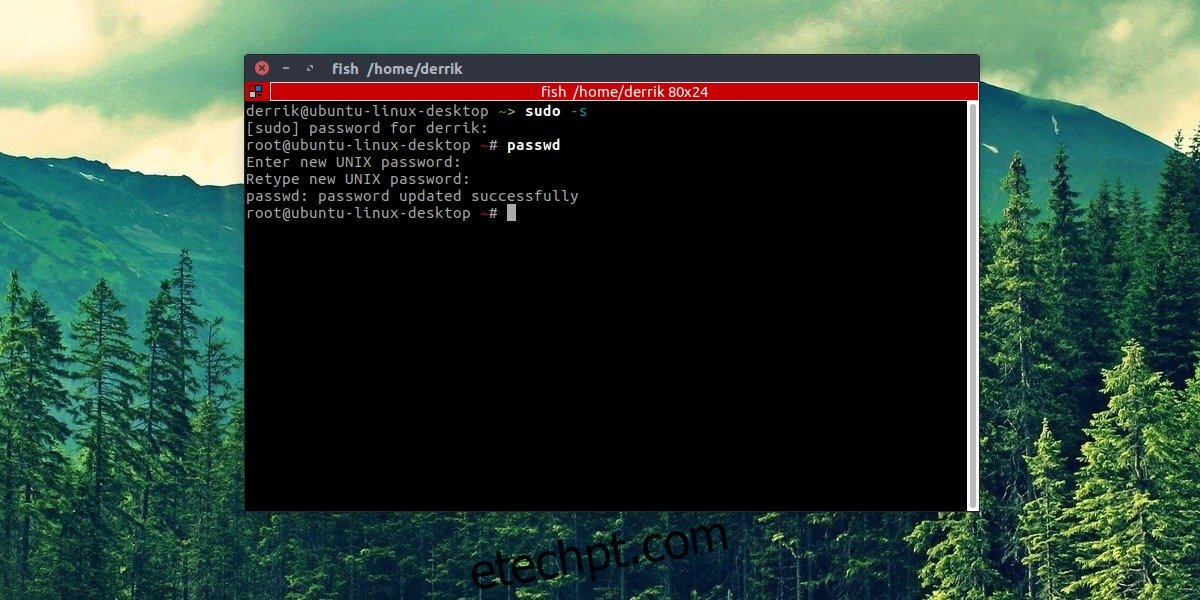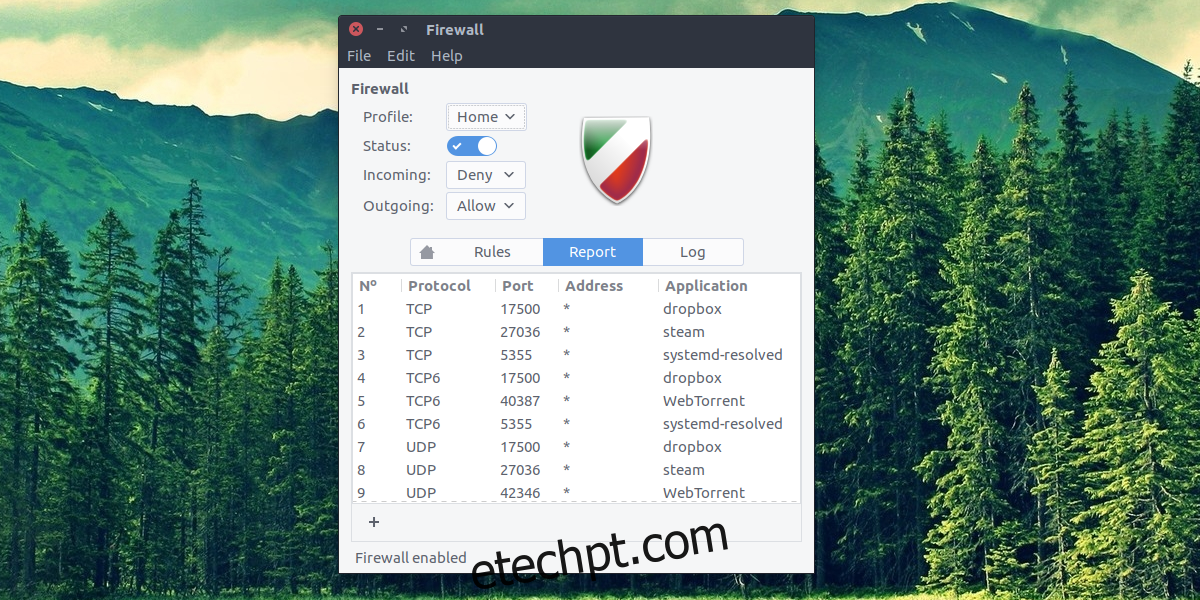O Linux é frequentemente apontado como o sistema operacional mais “seguro” dos três grandes. Quando se trata de Windows e Mac OS, o Linux tem a melhor segurança, dizem eles. Na maior parte, isso é verdade, mas não pelas razões que a maioria das pessoas pode pensar. A segurança no Linux vem da obscuridade. Simplesmente não há tantas pessoas usando o Linux e, como resultado, não há tantas pessoas mal-intencionadas como alvo. Se tantas pessoas usassem o Linux quanto o Windows 10, os usuários do Linux que afirmam que seu sistema operacional é o mais seguro estariam errados rapidamente. Neste artigo, veremos maneiras de proteger uma instalação do Linux.
Independentemente de quão seguro algo seja ou não, há uma coisa que todo usuário Linux precisa fazer: assumir o controle de seu PC e dificultar a invasão de hackers. Veremos como criar uma senha forte para Linux, como configurar o firewall, criptografia e até varredura de vírus.
últimas postagens
Criando uma senha segura
A base de qualquer boa instalação do Linux é uma senha sólida tanto para o usuário root quanto para qualquer outro usuário no computador. Isso garante que os invasores tenham dificuldade em obter acesso ao seu PC. A melhor maneira de criar uma senha segura é entender o que faz uma boa senha.
Há toda uma lista de coisas a serem levadas em consideração ao criar uma senha boa e segura. No entanto, isso é demorado. Em vez disso, use este serviço: Strongpasswordgenerator.com. É um site que leva em consideração todas as coisas que fazem uma senha forte e gera uma para você.
Se você estiver configurando uma nova distribuição Linux – acesse o site de geração de senha durante o processo de configuração. Use sua senha gerada dentro do processo de configuração do usuário. Se você já instalou sua distribuição Linux e deseja alterar as contas de usuário e root para algo mais seguro, siga as instruções abaixo.
O gerador de senha forte tem o hábito de gerar senhas realmente seguras que as pessoas às vezes esquecem. Certifique-se de anotar sua nova senha em um pedaço de papel e colocá-lo em algum lugar seguro em sua casa.
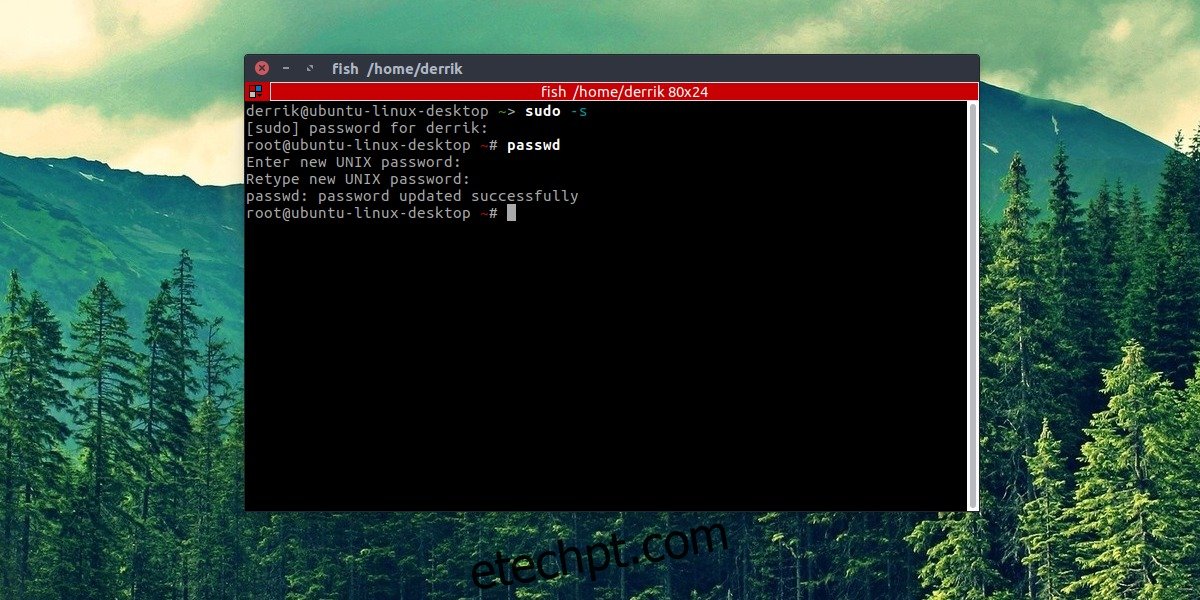
Alterar senhas de usuários existentes
raiz
sudo -s
passwd
do utilizador
passwd username
Configurando um firewall
Uma das melhores maneiras de proteger uma instalação do Linux é controlar o tráfego de rede que entra e sai. Isso é feito com um firewall. Felizmente, a maioria das principais distribuições Linux (se não todas) vem com um firewall muito bom. Infelizmente, geralmente está desligado ou não configurado com segurança suficiente. Para configurar o firewall do Linux, primeiro precisamos instalar um programa.
Este programa é necessário para facilitar muito a interação com o firewall do Linux. Abra um terminal e digite um dos comandos listados abaixo para instalá-lo. Alternativamente, procure da maneira que você normalmente instalaria o software para um programa chamado “GUFW” e instale-o.
Ubuntu
sudo apt install gufw
Arch Linux
sudo pacman -S gufw
Fedora
sudo dnf install gufw
OpenSUSE
sudo zypper install gufw
Debian
sudo apt-get install gufw
GUFW dá ao usuário controle total do firewall Linux. Para ativá-lo, encontre “Status” e clique no controle deslizante para ativá-lo. Depois disso, examine os diferentes perfis de firewall e selecione um. Esses perfis são perfeitos, pois contêm padrões sãos. Os desenvolvedores deste programa levaram em consideração o que a maioria das pessoas faz com um firewall e o configuraram de acordo
Antivírus Linux
Ao contrário da crença popular, o Linux recebe malware e também pode obter vírus. Certamente é verdade que os usuários do Linux são muito menos propensos a serem afetados por isso. Atualmente, no entanto, os ataques com foco em usuários do Linux estão se tornando cada vez mais reais. Além disso, é bom ter uma ferramenta antivírus para usar simplesmente porque os usuários do Linux podem passar inadvertidamente vírus do Windows nas redes.
A melhor ferramenta de vírus para Linux é o ClamTK. É um front-end gráfico de código aberto para o muito popular verificador de vírus de linha de comando ClamAV para Linux. Veja como instalá-lo:
Ubuntu
sudo apt install clamtk
Arch Linux
sudo pacman -S clamtk
Fedora
sudo dnf install clamtk
OpenSUSE
sudo zypper install clamtk
Debian
sudo apt-get install clamtk
De outros
ClamTK é muito popular. Como resultado, está em toda parte. Se sua distribuição Linux não foi mencionada, obtenha-a procurando por ela onde você normalmente instala o software.
Verificando ameaças
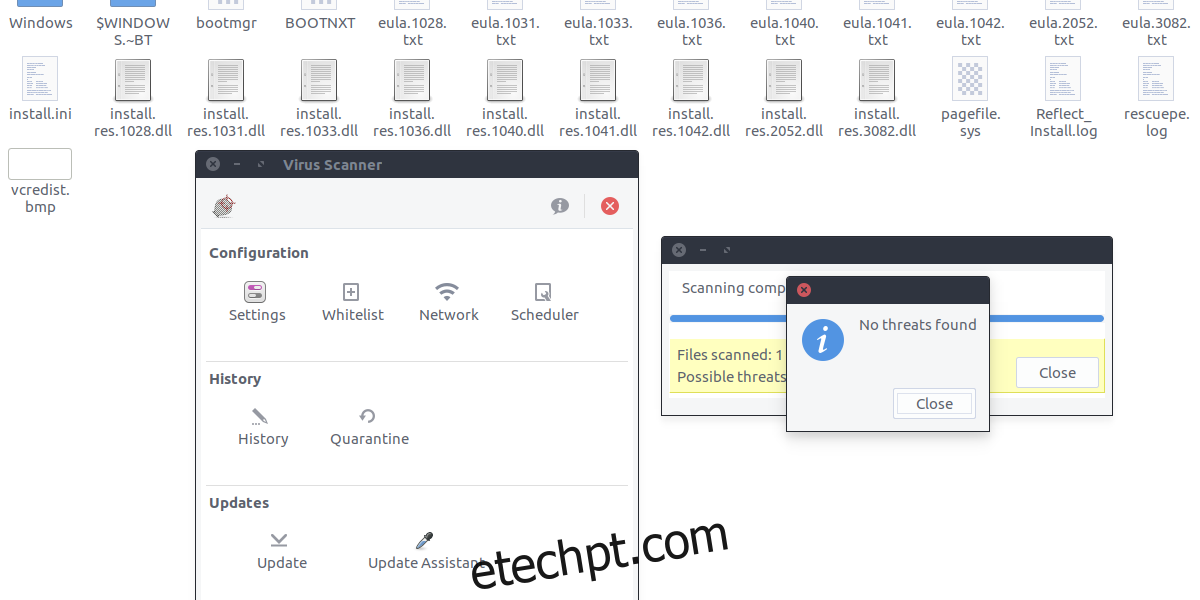
O verificador de vírus pode identificar ameaças facilmente verificando arquivos individuais ou diretórios inteiros. Para verificar ameaças, clique no botão “verificar um arquivo” ou “verificar um diretório” dentro do ClamTK. Em seguida, use o navegador de arquivos para procurar o que você gostaria de verificar quanto a vulnerabilidades e ameaças. Pode ser um disco rígido do Windows, partição ou apenas arquivos em um PC Linux.
Escondendo arquivos e pastas
Parte de proteger a privacidade e manter a segurança no Linux é encontrar uma maneira de manter documentos confidenciais longe de olhares indiscretos. Felizmente, no Linux existe uma maneira fácil de ocultar documentos, arquivos e outras coisas confidenciais. Para ocultar algo, primeiro abra seu gerenciador de arquivos.
A partir daqui, encontre a pasta ou arquivo que deseja ocultar e pressione o botão F2 no teclado (ou clique com o botão direito do mouse, renomeie) e coloque um ponto na frente de tudo. Isso significa que se você deseja ocultar uma pasta chamada “Documentos confidenciais”, renomeie-a para: “.Documentos confidenciais”. Isso vale para qualquer tipo de arquivo também.
Esta não é uma solução perfeita, mas para aqueles que procuram esconder algumas informações confidenciais, esta é uma boa opção.
Criptografia
Todos os métodos discutidos neste artigo são ótimas maneiras pelas quais os usuários do Linux podem controlar e proteger uma instalação do Linux. No entanto, a melhor maneira (além de uma senha segura) é optar pela criptografia de disco completo durante o processo de instalação. Configurar isso é muito fácil, pois durante a instalação, a maioria das distribuições Linux tem uma pequena caixa de seleção para criptografar todo o seu disco rígido.
Se você é um novo usuário do Linux e deseja obter criptografia de disco completo, o Ubuntu é recomendado. Isso ocorre porque é o mais fácil de configurar. Aqui estão as instruções para o Ubuntu.
Nota: Como mencionado anteriormente, praticamente todas as distribuições Linux suportam criptografia de disco completo de uma forma ou de outra. É melhor acessar o site da sua distribuição Linux e procurar instruções sobre criptografia. Alternativamente, procure na ferramenta de configuração por “opções de criptografia” e etc.
Este guia não abordará como instalar o Ubuntu Linux. Apenas as instruções para criptografia completa do disco.
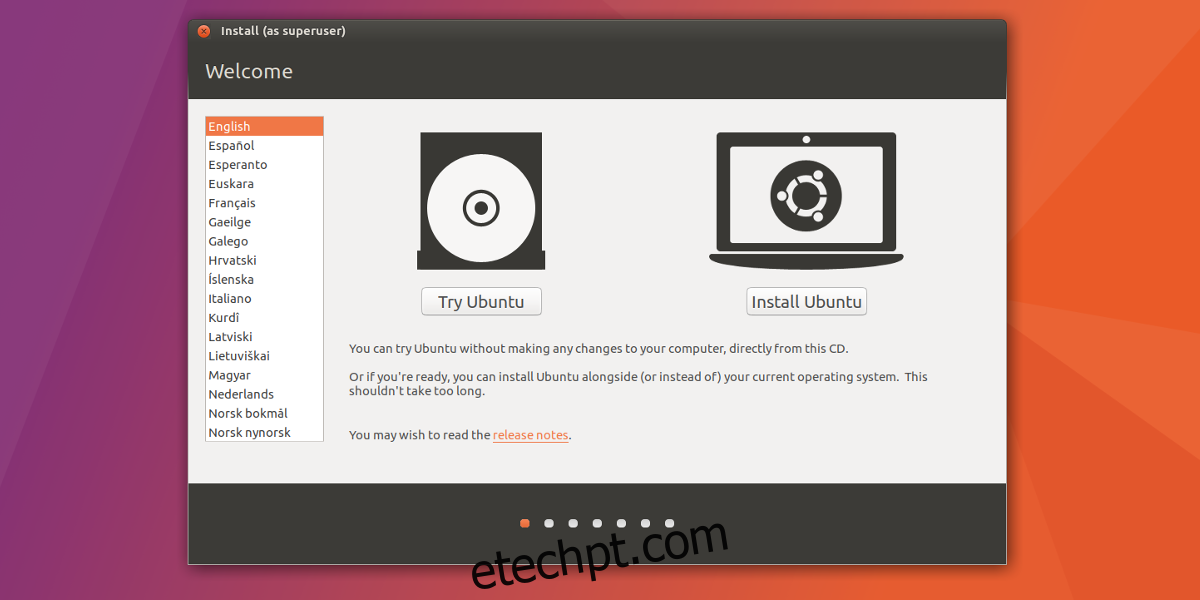
Inicialize o disco ao vivo do Ubuntu normalmente. Isso envolve passar pelas opções do BIOS do seu PC e configurá-lo para que o disco USB inicialize primeiro. Quando o Ubuntu terminar de carregar, selecione “instalar Ubuntu”.
Verifique as opções “Baixar atualizações ao instalar o Ubuntu” e “Instalar software de terceiros” e selecione o botão continuar para passar para a próxima página.
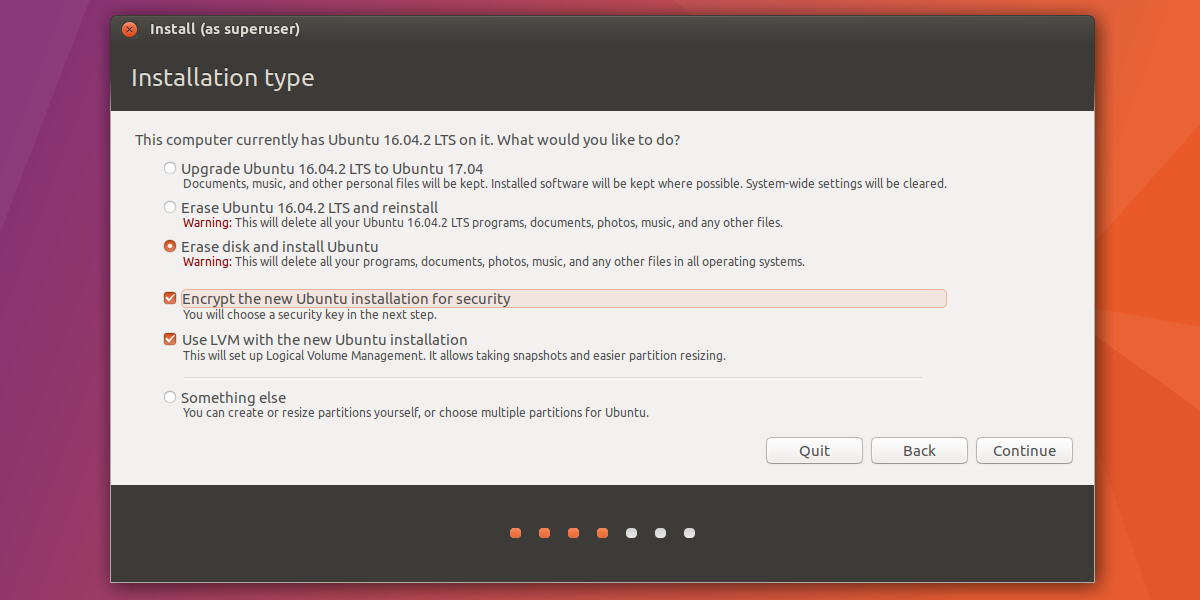
Esta próxima página é onde a criptografia de disco completo é configurada. Selecione uma das opções para instalar o Ubuntu e marque a caixa “Criptografar a nova instalação para segurança” e clique no botão continuar para configurar a chave de criptografia.
Certifique-se de usar Strongpasswordgenerator.com para criar sua chave de criptografia para segurança máxima.
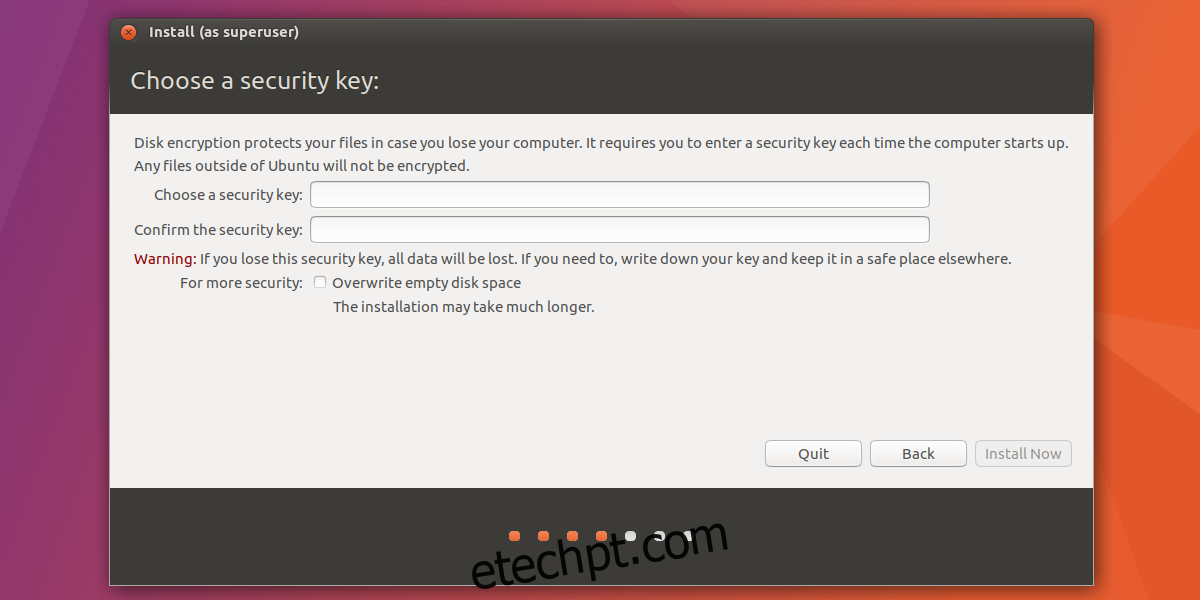
Uma vez configurado, clique no botão continuar para prosseguir com a instalação do Ubuntu.
Conclusão
O Linux tem uma má reputação de ser inerentemente seguro. A realidade é que nenhum sistema operacional, não importa o que seja, será seguro 100% do tempo. A única maneira de manter seu sistema operacional seguro e evitar que coisas ruins aconteçam é tomar precauções. Felizmente, existem ferramentas fáceis por aí que permitem que até mesmo os iniciantes assumam o controle.